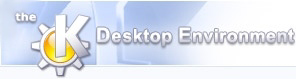
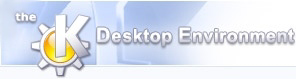 | Talende meddelelser (Knotify) |
| forrige | Brug af KTTS | næste |
Knotify er meddelelsesystemet i KDE, som gør dig opmærksom på begivenheder som du indstiller i KDE-systemet. Du kan indstille KTTS til at læse tekstmeddelelser op.
For eksempel tillader Konversation, et KDE IRC-program, dig at indstille et stort sæt meddelelser. Du kan for eksempel bede Konversation om at underrette dig så snart en meddelelse hvor dit alias indgår dukker op i en IRC-kanal. Sammen med KTTS, kan du lade KDE læse op IRC-meddelelsens tekst op.
I almindelighed, hvis et KDE-program understøtter , Bekendtgørelser vises menupunktet Indstil meddelelser i menuen Indstillinger. De specifikke måder at indstille hvert program for Knotify varierer fra program til program.
For at gøre det muligt for KTTS at læse tekstmeddelelser op fra Knotify, start kttsmgr og klik på fanebladet Bekendtgørelser. Så kommer skærmen Bekendtgørelser frem.
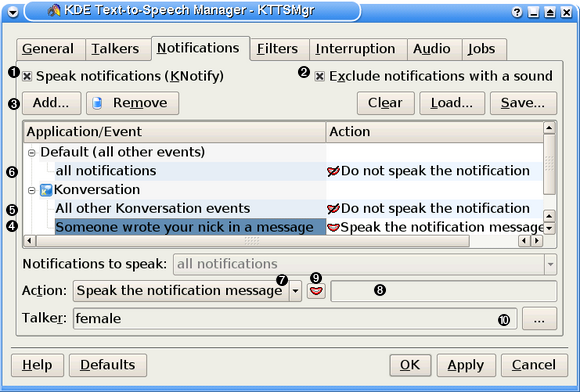
 | Markér dette felt for at aktivere oplæsning af KDE's underretninger. Hvis det ikke er markeret, er alt på siden deaktiveret og KTTS læser ikke nogen underretninger op. |
 | Hvis markeret, læser KTTS nogen begivenheder op med et lyd fra noget program. |
 | Brug disse knapper til at tilføje eller slette programbegivenheder fra listen nedenfor. Når du klikker på knappen , vises et felt hvor du vælger programmer og begivenheder som du vil tilføje til listen. |
 | Denne begivenhed læser meddelelsen op som Konversation sender når nogen nævner dit alias i en Internet Relay Chat-meddelelse. |
 | For alle andre begivenheder som kommer fra Konversation, gør KTTS ingenting. |
 | For alle andre begivenheder som ikke angives på anden måde i listen, gør KTTS ingenting. |
 | Brug dette felt til at angive hvad KTTS skal gøre når en begivenhed modtages. Dine valg er:
|
 | Hvis handlingen er Læs egen tekst op, så skal meddelelseteksten som du vil skal læses op skrives her. Du kan bruge følgende erstatningsstrenge i meddelelsen:
|
 | Test meddelelsen ved at klikke her. |
 | Du kan angive egenskaber for oplæseren som ønskes til at læse underretningsmeddelelsen her. |
Bemærk at der er tre begivenhedniveauer. Hvis en handling for en vis begivenhed fra et vist program angives, udføres denne handling. Ellers, hvis en handling for alle andre begivenheder fra et vist program angives, udføres denne handling. Ellers udføres handlingen som angives for alle andre begivenheder under Standard (alle andre begivenheder).
Begivenheden alle underretninger for programmet Standard (alle andre begivenheder) kan ikke fjernes fra listen. For standardværdien alle andre begivenheder kan du angive type af underretning som læses op, som følger:
Ingen læses op.
Underretninger som viser en dialog på skærmen, som du siden skal lukke, læses op.
Underretninger som viser en passiv meddelelse på skærmen, som automatisk forsvinder efter et øjeblik, læses op.
Underretninger som vises på skærmen, passive eller ej, læses op.
Alle underretninger, uafhængig af om de viser noget på skærmen, læses op.
Strengerstatningsfilter er en god måde at gøre rydde op i meddelelser som sendes fra programmer, hvis de har fejlagtig udtale eller læses forkert op i KTTS. Filen kmail.xml som levereres med KTTS, er et godt eksempel. Den fjerner mærkerne br og b i underretningsmeddelelser fra Kmail, og fjerner også bort sætningen /local/inbox/, eftersom det kan forudsættes i de fleste tilfælde. Se “Indstil strengerstatningsfilter”.
Brug knappen til at gemme indstillinger af underretninger i en fil. Brug knappen til at indlæse gemte indstillinger fra en fil. De indlæste begivenheder blandes med eksisterende begivenheder i listen. Hvis du vil begynde med en tom liste, klikkes først på knappen . Alle begivenheder undtagen alle underretninger slettes.
Sørg for at klikke på knappen eller for at gemme de nye indstillinger.
| forrige | hjem | næste |
| Læs tekst op fra editoren Kate | op | SSML |